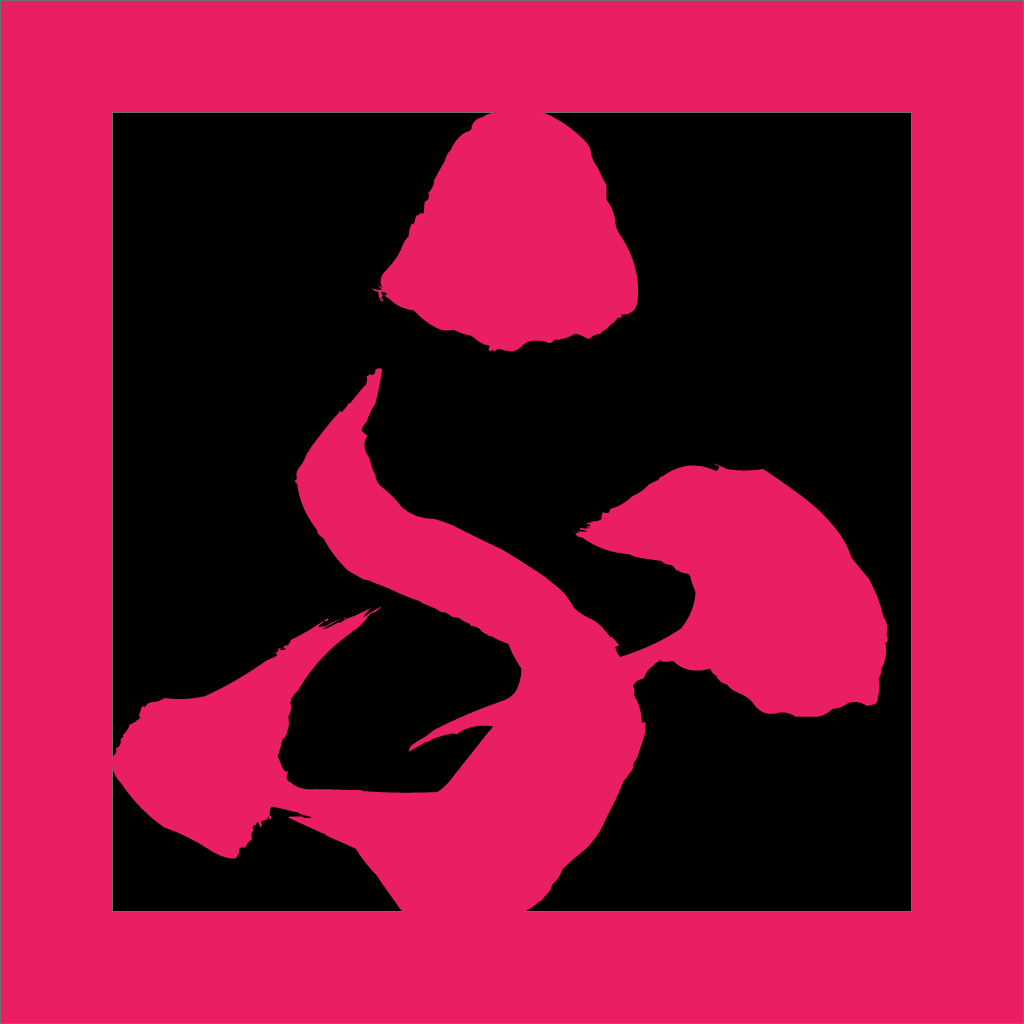対象者
- Flutterを使用したアプリ開発を始めたばかりで、基本的な知識や実践的な使い方を学びたい方
- 特にExpansionPanelや関連するUIコンポーネントの使い方や実装に関心がある方
- 2ヵ月以内の短期間での成果を出すための具体的なヒントやアドバイスを求めている方
はじめに
Flutterの開発を始めたばかりのあなた、GUIコンポーネントの中で特に「ExpansionPanel」についてもっと知りたいと思ったことはありませんか? この記事は、そんなFlutter初心者の方々のために、ExpansionPanelの基本から実践的な使い方、そしてその周辺情報までをわかりやすく解説します
ExpansionPanel というのは、日本語で「拡張パネル」という意味です。プログラムの世界では一般的に「情報やコンテンツを隠しておき、必要に応じて表示させる領域」ということを示します。
Flutterにおいては、コンテンツを非表示にしておき、タップやクリックによって内容を表示・非表示に切り替えることができるウィジェットです。そのため、UI上で省スペース化を図りつつ、必要な情報だけをユーザーに見せることができます。
実際のアプリとしては、設定メニューやFAQページなどで、質問や項目ごとに答えや詳細を折りたたんで表示しておき、ユーザーが興味を持った項目だけを展開して内容を確認するといったケースに「拡張パネル」というような機能を実現することができます。
ExpansionPanelの魅力や、どのように使いこなせばアプリのUIが一段と使いやすく、魅力的になるのか、その秘訣をこの記事で一緒に学びましょう。
ExpansionPanelの概要
FlutterのUIにおいて、ユーザーが必要な情報を簡単に展開・折り畳みできるようなインターフェースを実現するためのツールとして、ExpansionPanelが提供されています。
FlutterでのExpansionPanelの役割
ExpansionPanelは、Flutterアプリ内での情報の表示を効果的に行うための一つの手法として利用されます。特に、多量の情報を一画面に表示するのが難しい時や、階層的な情報の整理・提示が求められる場面でその真価を発揮します。
FlutterでのExpansionPanelの利用は、情報の効果的な提示やユーザーエクスペリエンスの向上に寄与します。特定の情報を瞬時に展開・折り畳みすることで、ユーザーは情報を効率的に取得できます。
ExpansionPanelとは何か?
ExpansionPanelは、Flutterにおいて、折り畳み式の情報表示を行うウィジェットの一つです。このウィジェットを使用することで、情報の階層構造を持つリストを簡単に作成できます。
ExpansionPanelの基本的な使い方
FlutterでのUIデザインは多彩なウィジェットを駆使して行います。ExpansionPanelはその中でも特に情報の階層構造を折り畳み式で表示するための有用なツールです。
パネルの作成とカスタマイズ方法
FlutterのExpansionPanelを使用することで、情報をユーザーに効果的に提示することができます。基本的な使い方はシンプルで、さまざまなカスタマイズが可能です。
ExpansionPanelList(
children: [
ExpansionPanel(
headerBuilder: (BuildContext context, bool isExpanded) {
return ListTile(
title: Text('My Panel Header'),
);
},
body: ListTile(
title: Text('Customized Panel Body'),
),
isExpanded: true,
),
],
);ExpansionPanelを使用すれば、情報を効果的に整理して表示することができ、さらに多彩なカスタマイズオプションにより、アプリのデザインやユーザーのニーズに応じたUIを実現できます。
ExpansionTileとの違い
ExpansionPanelとExpansionTileはともにFlutterで情報を折り畳み式で表示するためのウィジェットですが、用途や特性には違いがあります。
// ExpansionTileの例
ExpansionTile(
title: Text('My ExpansionTile'),
children: <Widget>[
ListTile(
title: Text('Child 1'),
),
ListTile(
title: Text('Child 2'),
),
],
);ExpansionPanelはリスト内の複数の情報を効果的に管理・表示するのに適しており、ExpansionTileは単独のタイル内で子要素を持つことができるため、それぞれの使用シーンやニーズに応じて適切に選択することが大切です。
ExpansionPanelとExpansionTileは、両方ともFlutterで折りたたみ可能なウィジェットを作るために使用されますが、用途や特性が異なります。
ExpansionPanel:
-
特性:
ExpansionPanelは、主にリスト内で使用されます。- 複数のパネルをまとめて管理することができます(
ExpansionPanelListを使用)。
-
使用用途:
- ユーザーが選択した項目に応じて、関連するサブ項目や詳細情報を表示するのに適しています。
- 設定画面やフォーム、情報のセクション化などに利用されます。
ExpansionTile:
-
特性:
ExpansionTileは、単独で使用され、ネストされたリストアイテムを持つことができます。- 子ウィジェットとしてリストを含めることができます。
-
使用用途:
- 主にリストビュー内で、項目のサブリストを展開・折りたたむ場合に用いられます。
- シンプルでネストされたリストが必要な場合に便利です。
結論:
ExpansionPanelは、複雑なリストやフォームを管理するのに適しており、ExpansionTileはシンプルで直感的な折りたたみリストを作成する際に適しています。どちらを使用するかは、開発者のニーズやプロジェクトの要件に依存します。
実践的な実装例
Flutterでのアプリケーション開発は、抽象的な知識だけでなく、具体的な実装例も非常に重要です。特に、ExpansionPanelをうまく活用するためには、基本的なリストの実装から、少し複雑な振る舞いの実装までを理解することがキーとなります。
基本的なリストの実装
ExpansionPanelを使用して、基本的なリストを効果的に実装することは、アプリケーションのユーザビリティを向上させるための第一歩です。
ExpansionPanelを用いた基本的なリストの実装はシンプルで、読み手にとっても理解しやすい。
ExpansionPanelList(
children: [
ExpansionPanel(
headerBuilder: (BuildContext context, bool isExpanded) {
return ListTile(
title: Text('Item 1 Header'),
);
},
body: ListTile(
title: Text('Item 1 Body'),
),
isExpanded: true,
),
ExpansionPanel(
headerBuilder: (BuildContext context, bool isExpanded) {
return ListTile(
title: Text('Item 2 Header'),
);
},
body: ListTile(
title: Text('Item 2 Body'),
),
isExpanded: false,
),
],
);ネストされたパネルやラジオのような振る舞いの実装
Flutterの強力なカスタマイズ機能を駆使して、ネストされたパネルや特定の振る舞いをもつリストを実装する方法もあります。
ExpansionPanelの高度な使い方を学ぶことで、よりユーザーエクスペリエンスの高いアプリケーションを作成することが可能となります。
ExpansionPanelList.radio(
children: [
ExpansionPanelRadio(
value: 1,
headerBuilder: (BuildContext context, bool isExpanded) {
return ListTile(
title: Text('Radio Item 1'),
);
},
body: ListTile(
title: Text('This is the body of Radio Item 1'),
),
),
ExpansionPanelRadio(
value: 2,
headerBuilder: (BuildContext context, bool isExpanded) {
return ListTile(
title: Text('Radio Item 2'),
);
},
body: ListTile(
title: Text('This is the body of Radio Item 2'),
),
),
],
);Flutterの強力なウィジェットシステムを活用して、ネストされたパネルやラジオのような特定の振る舞いを持ったリストを実装することで、アプリケーションの使いやすさをさらに向上させることができます。
ExpansionPanelListの詳細
FlutterでUIを構築する際、ExpansionPanelは一つの強力なオプションとして登場します。特に、ExpansionPanelListというウィジェットを使えば、複数のExpansionPanelを組み合わせたリスト形式の展開・収縮UIを実現できます。ここでは、その詳細と、より洗練された振る舞いの実装に焦点を当てます。
パネルの整理とアニメーション
ExpansionPanelListを最大限に活用するためには、パネルの整理方法とアニメーションの適切な利用が必要です。
ExpansionPanelList(
expansionCallback: (int index, bool isExpanded) {
setState(() {
// パネルの状態変更処理
});
},
children: [
// ここにExpansionPanelのリストを配置
],
animationDuration: Duration(milliseconds: 400), // アニメーションの長さを指定
);状態変更のハンドリング
ExpansionPanelList内のパネルが展開や収縮する際の状態変更は、アプリケーションの動的な振る舞いに影響を与えます。
ExpansionPanelList(
expansionCallback: (int index, bool isExpanded) {
setState(() {
if (isExpanded) {
// パネルが展開されたときの処理
} else {
// パネルが収縮されたときの処理
}
});
},
children: [
// ここにExpansionPanelのリストを配置
],
);Q&A
Q: ExpansionPanelとExpansionTileの違いは何ですか?
A: ExpansionPanelはリストやセクションを動的に展開・折りたたむためのウィジェットです。対照的に、ExpansionTileはListView内で簡単に展開・折りたたみを実現するためのウィジェットです。つまり、用途や表示場所に応じて選択する必要があります。
Q: ExpansionPanelの実際の応用例は?
A: 実際のプロジェクトでの応用としては、ネストされたPanelを作成したり、ラジオボタンのような特定の振る舞いを組み込むことができます。これにより、多層的な情報の表示やユーザーの選択をより直感的に取得することが可能となります。
Q: Flutterでのアニメーションや状態変更はどのように実現できますか?
A: FlutterのExpansionPanelListを使用することで、ExpansionPanelの動的な状態変更やアニメーションを容易に実現できます。これにより、ユーザーにスムーズで直感的な操作感を提供することができます。
まとめ
FlutterでのUI構築において、ExpansionPanelはリストやセクションを動的に展開・折りたたむための重要なウィジェットです。これを使用すると、ユーザーが情報を効率的に表示・非表示にできるため、UXの向上に繋がります。
基本的な使い方はシンプルで、Panelを作成し、その中に任意のウィジェットや内容を追加するだけです。また、ExpansionTileというものも存在しますが、これはListView内で簡単に展開・折りたたみを実現するためのもので、用途によって選択します。
さらに実際のプロジェクトに応用する場合、ネストされたPanelや、ラジオボタンのような振る舞いを組み込むことも可能です。そして、動的な状態変更やアニメーションもExpansionPanelListを使用することで実現できます。
これにより、FlutterのExpansionPanelに関する基本的な理解や応用方法を理解しました。
- ExpansionPanel: Flutterでのリストやセクションを動的に展開・折りたたむウィジェット。
- 基本的な使い方: Panelを作成し、中にウィジェットや内容を追加。
- ExpansionTile: ListView内での展開・折りたたみを実現。
- 実際の応用: ネストされたPanelや、ラジオボタンの振る舞いの実装。
- ExpansionPanelList: 動的な状態変更やアニメーションの実現。
参考
- ExpansionPanel (Flutter Widget of the Week)
- ExpansionPanel class – material library
- ExpansionPanel in Flutter: A guide with examples – LogRocket Blog
ソース(main.dartにコピペして動作確認用)
import 'package:flutter/material.dart';
void main() {
runApp(MyApp());
}
class MyApp extends StatelessWidget {
@override
Widget build(BuildContext context) {
return MaterialApp(
title: 'Flutter ExpansionPanel Demo',
theme: ThemeData(useMaterial3: true),
home: MyHomePage(),
);
}
}
class MyHomePage extends StatefulWidget {
@override
_MyHomePageState createState() => _MyHomePageState();
}
class _MyHomePageState extends State<MyHomePage> {
bool _isExpanded = false;
final _listExpanded = [false, false];
@override
Widget build(BuildContext context) {
return Scaffold(
appBar: AppBar(
title: Text('ExpansionPanel Demo'),
),
body: ListView(
children: [
Text('パネル1つ'),
ExpansionPanelList(
expansionCallback: (int index, bool isExpanded) {
setState(() {
_isExpanded = !_isExpanded;
});
},
children: [
ExpansionPanel(
isExpanded: _isExpanded,
headerBuilder: (BuildContext context, bool isExpanded) {
return ListTile(
title: Text(isExpanded ? 'Tap to close' : 'Tap to expand'),
);
},
body: ListTile(
title: Text('Expanded!'),
subtitle: Text('Here is the content'),
),
),
],
),
Text('パネル2つ'),
ExpansionPanelList(
expansionCallback: (int index, bool isExpanded) {
print('$index $isExpanded');
setState(() {
_listExpanded[index] = isExpanded;
});
},
animationDuration: Duration(seconds: 1),
children: [
ExpansionPanel(
isExpanded: _listExpanded[0],
headerBuilder: (BuildContext context, bool isExpanded) {
return ListTile(
title: Text('Tap to expand'),
);
},
body: ListTile(
title: Text('Expanded!'),
subtitle: Text('Here is the content'),
),
),
ExpansionPanel(
isExpanded: _listExpanded[1],
headerBuilder: (BuildContext context, bool isExpanded) {
return ListTile(
title: Text('Tap to expand'),
);
},
body: ListTile(
title: Text('Expanded!'),
subtitle: Text('Here is the content'),
),
),
],
),
ExpansionTile(
title: Text(' ExpansionTile'),
children: <Widget>[
ListTile(
title: Text('Child 1'),
),
ListTile(
title: Text('Child 2'),
),
],
)
],
),
);
}
}このアプリケーションは、シンプルなScaffoldで構築されており、それぞれの ExpansionPanel や ExpansionTile を表示するListViewを含んでいます。アプリケーションの主要部分は2つの異なる ExpansionPanelList と1つの ExpansionTile から構成されています。
このコードは、ExpansionPanel の基本的な使用方法と、ExpansionPanel と ExpansionTile の動作の違いを示してます。
ExpansionPanelの説明
-
最初のExpansionPanelList:
- ここでは、単一の
ExpansionPanelを含んでいます。 - ユーザーがパネルをタップすると、
expansionCallbackが呼ばれ、_isExpandedフラグがトグルされます。 - パネルのヘッダーにはタップに応じて変化するテキストが表示され、パネルが展開すると追加のコンテンツが表示されます。
- ここでは、単一の
-
二番目のExpansionPanelList:
- 二番目の
ExpansionPanelListでは、2つのExpansionPanelが含まれています。 - 各パネルは、個別に展開・折りたたみ可能です。
expansionCallbackは、どのパネルがタップされたかを判断し、それに応じて_listExpandedリストの値を更新します。
- 二番目の
ExpansionTileの説明
ExpansionTileは更にシンプルで、タイトルをタップすると子ウィジェットが表示されます。この例では、2つのListTileが子として含まれています。